Kako instalirati fontove u Photoshopu CS6: savjeti i trikovi
Photoshop je popularan program za rad s grafičkim datotekama. Rad s njom se uči čak iu školama. Mnogi korisnici majstor "Photoshop" za posao ili samo za zabavu. Možda je malo ljudi čulo za takvu prijavu. Danas moramo naučiti kako instalirati fontove u Photoshopu CS6. Kao što praksa pokazuje, nisu svi razumjeli ovaj proces. Za početnike to nije toliko važno. Ali napredni korisnici ponekad mogu doći u ruci novim nestandardnim fontovima, koji izvorno nisu predviđeni u Photoshopu. Stoga je važno znati neke tajne i preporuke koje pridonose rješavanju problema.
Suština problema
Kako instalirati nove fontove u Photoshop CS6? To se pitanje uopće ne pojavljuje. Photoshop je vrlo dobar program. U početku nudi dovoljno različitih alata za rad s grafikom. 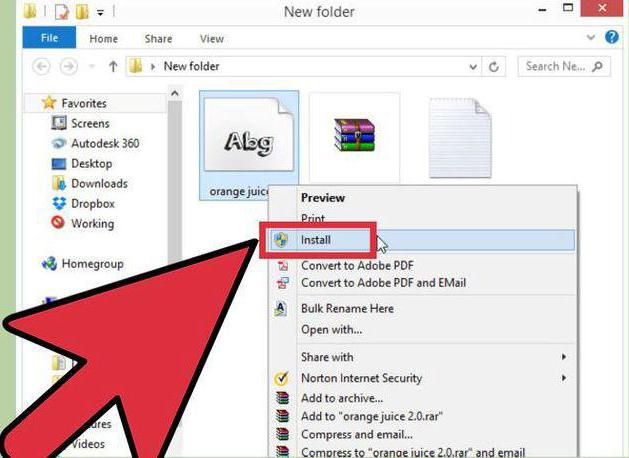
Samo neki korisnici u početku smatraju da su standardni fontovi neoriginalni i dosadni. Za dio posla potrebno je nabaviti nove alate koji nisu predviđeni programom.
Korisnik koji je razmišljao o tome kako instalirati fontove u Photoshopu CS6 trebao bi shvatiti da ponekad nije lako dovesti ideje u život kako se čini. Glavni je problem što fontovi neće raditi odvojeno od sustava Windows. Stoga ćete u početku morati preuzeti preuzete dokumente u operacijski sustav. Kako realizirati ideju?
Za sustav
Ako pažljivo razmislite, instalacija fontova u Photoshopu nije tako komplicirana procedura. Prvi savjet koji se daje korisnicima je preuzimanje novih slova u sustavu Windows. 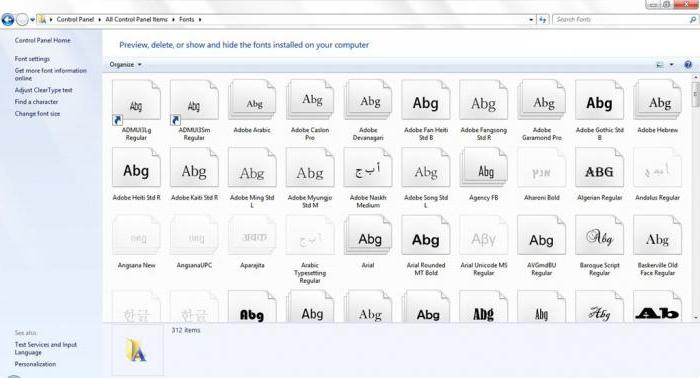
Kako instalirati fontove u Photoshop CS6? Da biste to učinili, možete koristiti sljedeći algoritam:
- Preuzmite odgovarajući alat. Obično se fontovi predstavljaju arhivama.
- Raspakirajte (ako je potrebno) dokument na bilo kojem prikladnom mjestu za rad s datotekom. Na primjer, na radnoj površini.
- Idite na C: WindowsFonts. Mapa Fontovi pohranjuje sve fontove koje operacijski sustav prepoznaje.
- Učitaj povlačenjem ili kopiranjem prethodno umetnutog dokumenta.
- Preporučljivo je ponovno pokrenuti OS. To nije nužan korak.
To će prekinuti sve radove s fontovima u sustavu Windows. Učitana slova sada će biti prepoznata u svim aplikacijama, ne samo u Photoshopu. Ova metoda ima neke nedostatke. Ali o njima malo kasnije. Prvo morate shvatiti kako instalirati fontove u Photoshopu CS6 koristeći druge metode.
U programu
Na primjer, postoji mogućnost učitavanja dokumenta izravno u aplikaciju. Nije loš način za korisnike koji trebaju prepoznati novi tekst samo u Photoshopu. Ovaj se algoritam najčešće koristi u praksi.
Kako instalirati fontove u Photoshopu CS5 / CS6? Savjeti i trikovi koje iskusni korisnici daju jedni drugima često se svodi na sljedeće upute:
- Preuzmite potreban font za upotrebu. Ako je potrebno, raspakirajte dokument.
- Pronađite mapu "Photoshop", koja sadrži sve fontove koji su prepoznati u aplikaciji. Da biste to učinili, možete koristiti sljedeću adresu: C: Program FilesCommon FilesAdobe. Tamo možete pronaći mapu Fonts. Preporučuje se da ga otvorite.
- Preuzmite raspakirani font u navedenu mapu. Možete ga kopirati i zalijepiti ili jednostavno povući iz mjesta raspakiranja.
U tom slučaju Windows neće prepoznati nova slova u cijelom operativnom sustavu. Font će se pojaviti samo u Photoshopu. Ova metoda ima svoje prednosti. Na primjer, rad operativnog sustava neće se smanjiti zbog obilja fontova. 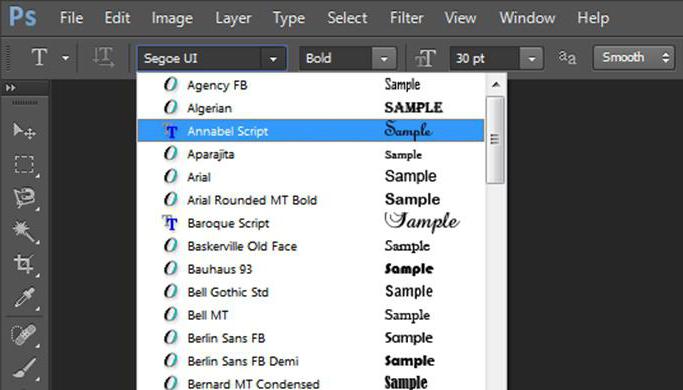
Tajni trikovi
No postoji još jedna mala tajna koja će vam pomoći odgovoriti na pitanje kako instalirati novi font u Photoshopu CS6. O čemu govorimo? O korištenju dodatnih aplikacija koje pomažu da se ideja oživi.
Dakle, ako sve gore navedene metode nisu zainteresirane za korisnika, on može obogatiti novim Photoshop fontovima sljedeće radnje:
- Preuzmite i instalirajte program FontExpert.
- Pokrenite aplikaciju.
- Otvorite mapu pod nazivom Fonts i pritisnite kombinaciju tipki Alt + F4.
- Pronađite odgovarajući font i kliknite na njega. Pojavit će se aktivacija.
Aplikaciju možete zatvoriti. Rad s FontExpert vodi do činjenice da je instalirani font prepoznat i po operativnom sustavu i Photoshopu. U tom procesu ne postoji ništa posebno ili teško. Koju metodu od svih prethodno navedenih je najbolje odabrati?
Što je bolje odabrati
Od sada je jasno kako instalirati fontove u Photoshop CS6. Zapravo, nema razlike s kojom verzijom aplikacije raditi. Algoritam akcije ostaje isti u svim slučajevima. Svatko to treba zapamtiti. 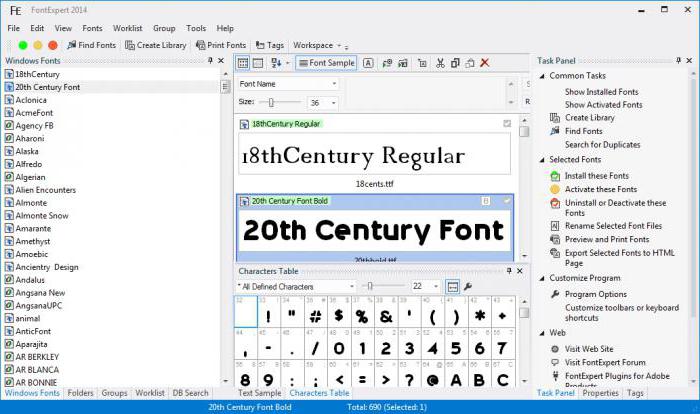
Koje se upute preporučaju u praksi? Sve tehnike imaju svoje prednosti i mane. Na primjer:
- Preuzimanje fonta u mapu Fonts u sustavu Windows dobar je način za obogaćivanje operativnog sustava. Samo u prisutnosti velikog broja novih slova, operativni sustav je pokvaren. Računalo je sporije. Prijem se preporučuje kada se radi s nekoliko novih fontova.
- Preuzimanje fonta u korijensku mapu Photoshopa ne oštećuje OS. Ali to utječe na rad aplikacije. Ipak, ovdje je prikladnije brisanje starih fontova.
- Korištenje FontExpert uključuje različite fontove. Rad programa utječe na operativni sustav ne previše ozbiljno. Nedostatak je u tome što u aplikaciji nije uvijek moguće pronaći odgovarajuća slova.
Sada svaki korisnik može odabrati kako će djelovati. Jasno je kako instalirati nove fontove u "Photoshop CS6" ili bilo koji drugi. Sve ove tehnike mogu se provesti za nekoliko minuta.